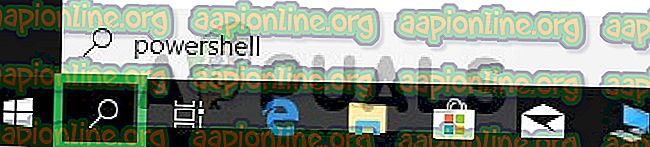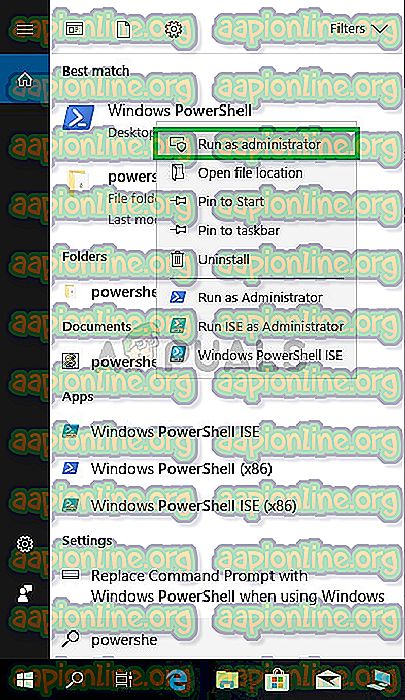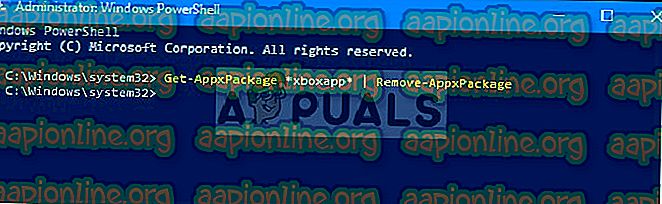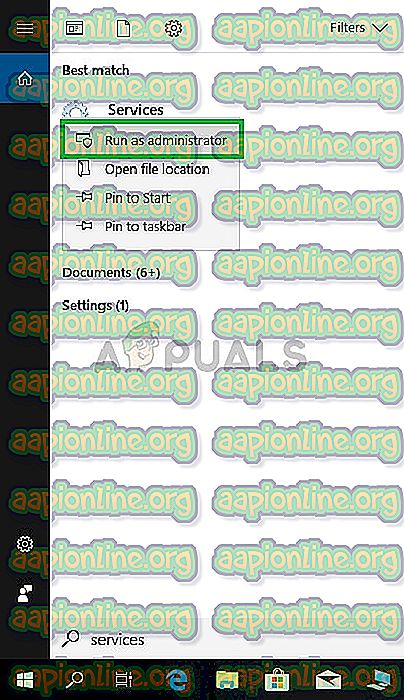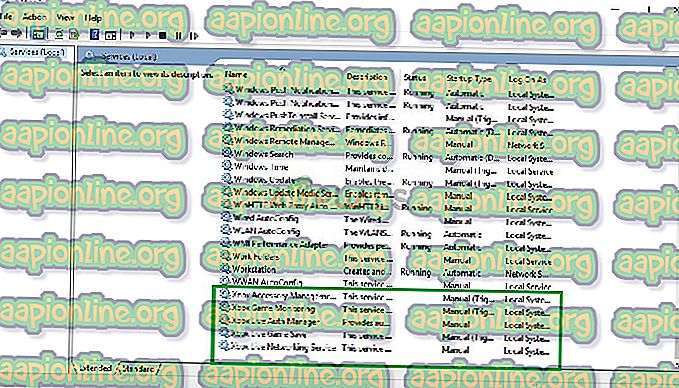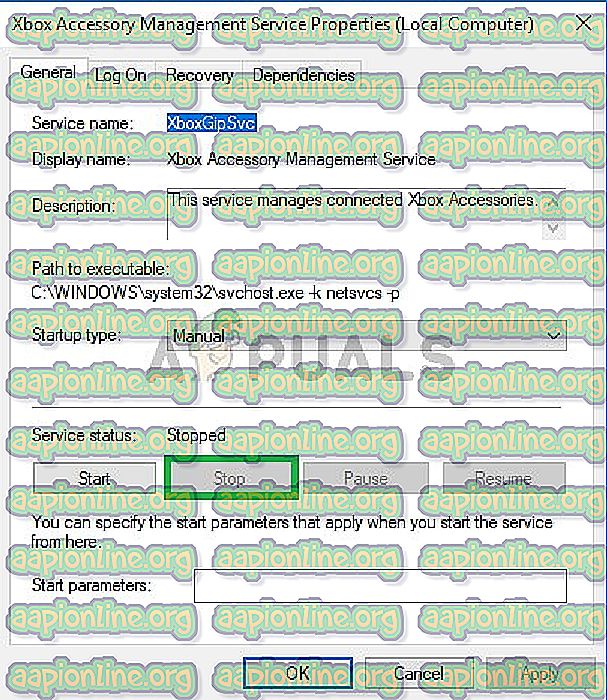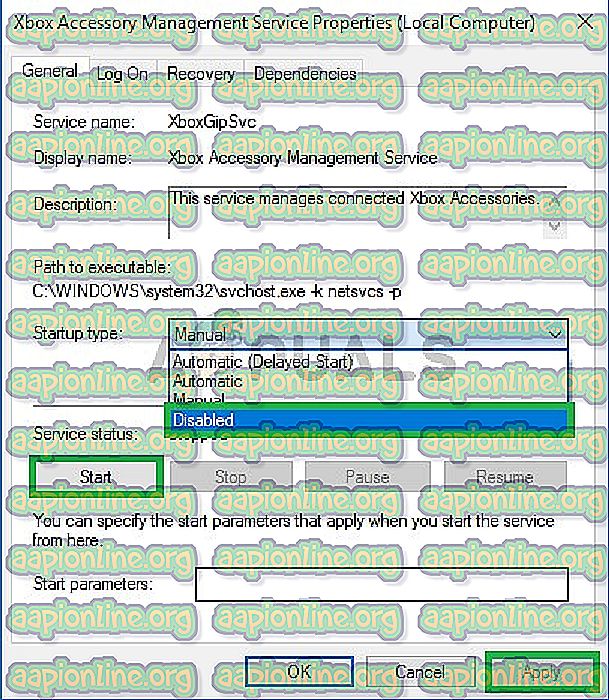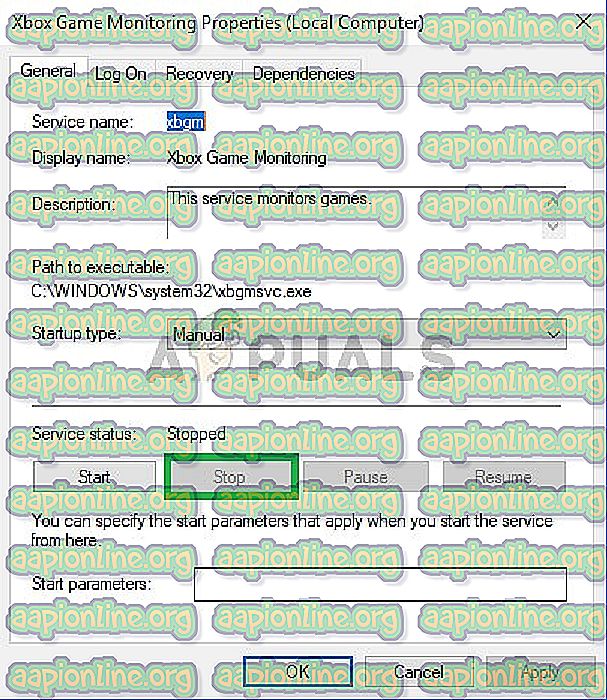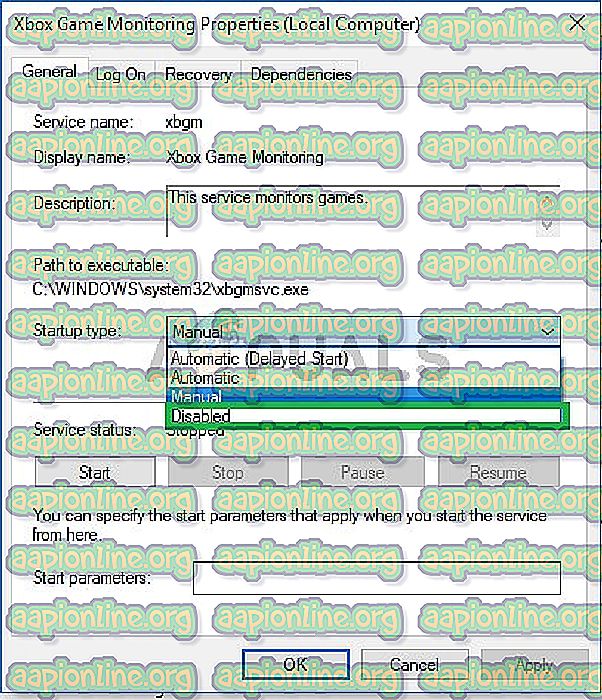Kaip pašalinti „Xbox“ programą iš „Windows 10“
Matėme, kad „Windows 10“ įdiegta daug naujų funkcijų. Pradėtas meniu ir daug naujų programų, kurios iš anksto buvo įkeltos į operacinę sistemą, buvo iš naujo pristatytos. Viena iš tokių programų buvo „Xbox“ programa, kuri leidžia kompiuterio vartotojams nuotoliniu būdu susieti su „Xbox one“ konsolėmis, kad būtų galima žaisti žaidimus, pasiekti žaidimų fiksavimą ir dar daugiau. Nors ji gali būti naudinga kai kuriems žmonėms, programa yra gana nenaudinga daugumai kompiuterinių žaidimų žaidėjų, norinčių išnaudoti visas savo procesoriaus ir interneto ryšio galimybes.

Šiame straipsnyje mes nurodysime jus, kaip visiškai išjungti ar pašalinti programą iš „Windows 10“, kad ji neužimtų naudingų išteklių, kurie kitu atveju gali būti naudojami fone, kol naudojate kompiuterį.
„Xbox“ programos pašalinimas
Šiame žingsnyje mes visiškai pašalinsime programą iš „Windows 10“, naudodami „PowerShell“ komandas kaip administratorius.
- Spustelėkite paieškos juostą ir įveskite „ Powershell“
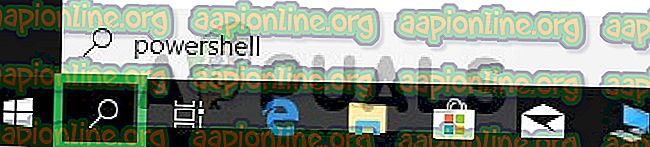
- Dešiniuoju pelės mygtuku spustelėkite „ Powershell“ piktogramą ir spustelėkite „ Vykdyti kaip administratorių “
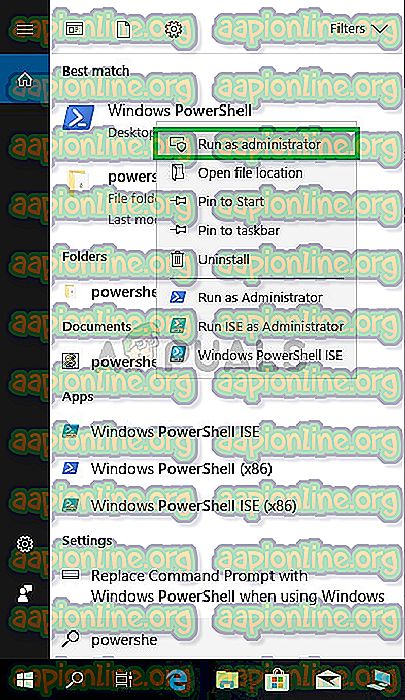
- Įveskite sekančią komandą.
„Get-AppxPackage“ * „xboxapp *“ Pašalinti „AppxPackage“
Įrašę šią komandą paspauskite klaviatūros klavišą Enter
- Palaukite, kol procesas bus baigtas, ir uždarykite „PowerShell“
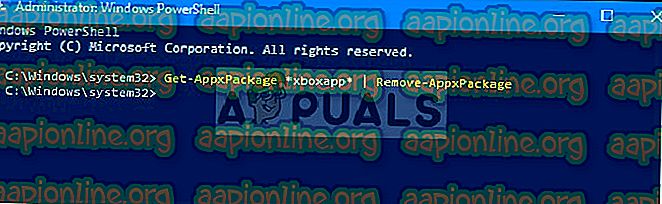
Šis procesas visiškai pašalins „Xbox“ programą iš jūsų kompiuterio, tačiau jei nenorite jo visiškai pašalinti, naudodami kitą metodą, parodysime, kaip jį išjungti.
„Xbox“ programos išjungimas
Jei nenorite visiškai pašalinti „Xbox“ programos iš langų atlikdami šį veiksmą, mes ją išjungsime, kol pasirinksite ją įgalinti rankiniu būdu.
- Atidarykite paieškos juostą ir įveskite „ Paslaugos “

- Dešiniuoju pelės mygtuku spustelėkite paslaugų piktogramą ir pasirinkite parinktį „ Vykdyti kaip administratorių “.
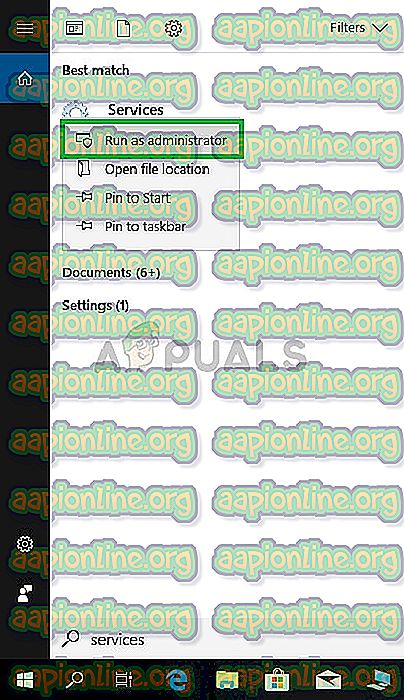
- Patekę į vietą, slinkite žemyn iki sąrašo apačios ir pamatysite parinktis, susijusias su „ Xbox Live“ .
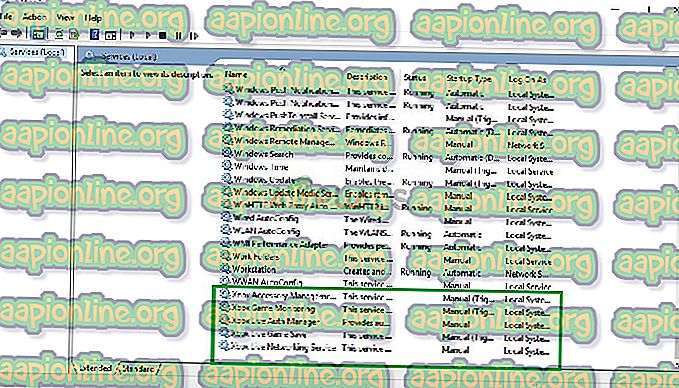
- Dukart spustelėkite „ Xbox“ priedų tvarkymo paslaugą “
- Iššokančiame lange spustelėkite mygtuką „ Stabdyti “
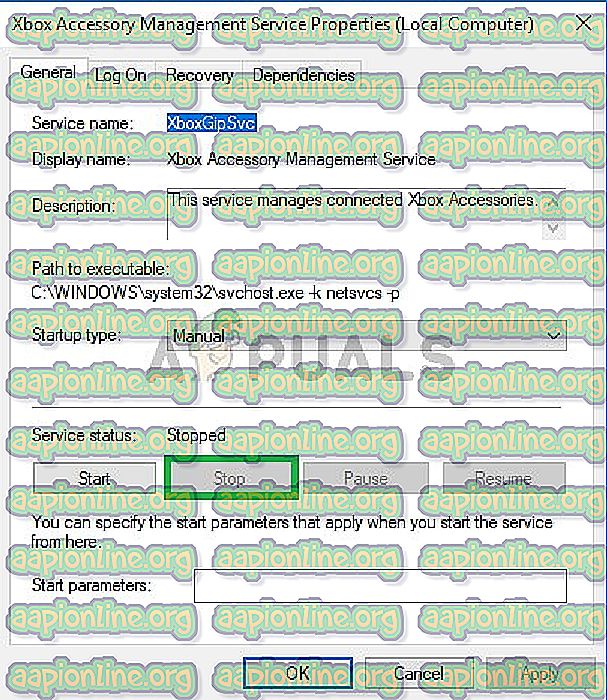
- Po to spustelėkite parinktį Paleisties tipas ir išskleidžiamajame meniu pasirinkite Išjungta ir pritaikykite nustatymus
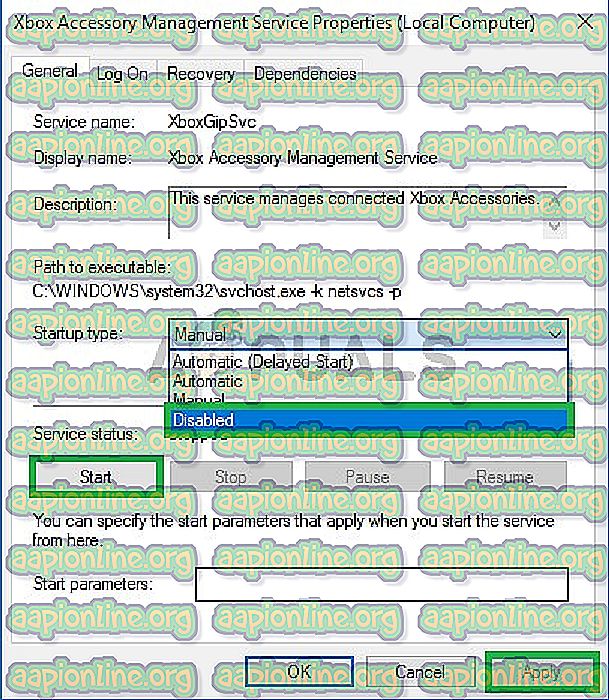
- Panašiai du kartus spustelėkite parinktį „Xbox Game monitoring“.
- Iššokančiame lange spustelėkite „Stop“
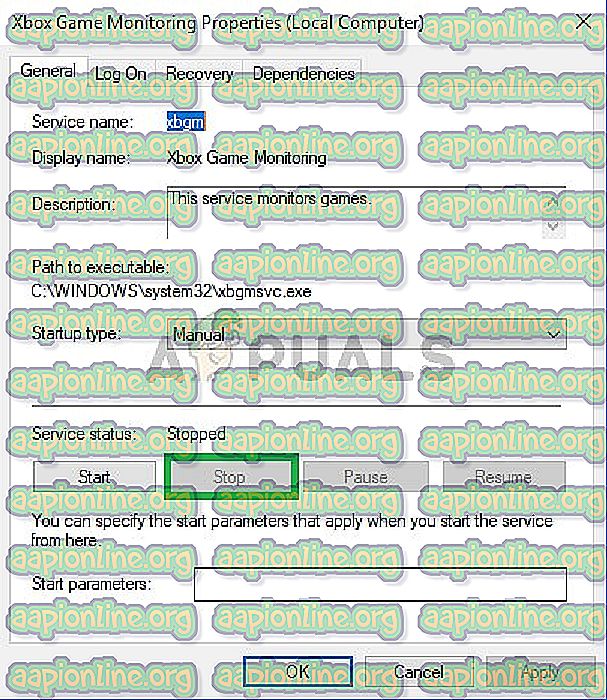
- Spustelėkite išskleidžiamąjį meniu pagal paleisties tipą ir pasirinkite Išjungta
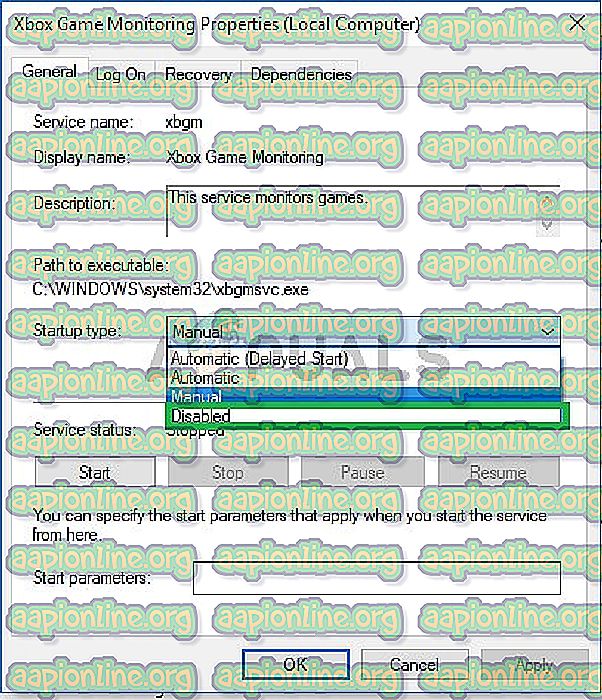
- Panašiai du kartus spustelėkite „ Xbox Live Auth Manager “ ir iššokančiame lange spustelėkite „ Stabdyti “
- Po to išskleidžiamajame meniu pasirinkite Išjungta ir Taikykite parametrus
- Taip pat du kartus spustelėkite parinktį „Xbox Live Game Save“ ir iššokančiame lange spustelėkite Stop
- Po to išskleidžiamajame meniu pasirinkite Išjungta ir Taikykite parametrus
- Galiausiai du kartus spustelėkite parinktį „Xbox Live Networking Service“ ir iššokančiame lange spustelėkite Stop
- Po to išskleidžiamajame meniu pasirinkite Išjungta ir Taikykite parametrus
Šis metodas visiškai uždraus „Xbox“ programai kompiuteryje naudoti bet kokius išteklius (išskyrus saugyklą).